Samsung SGH-i300 User Manual [ru]
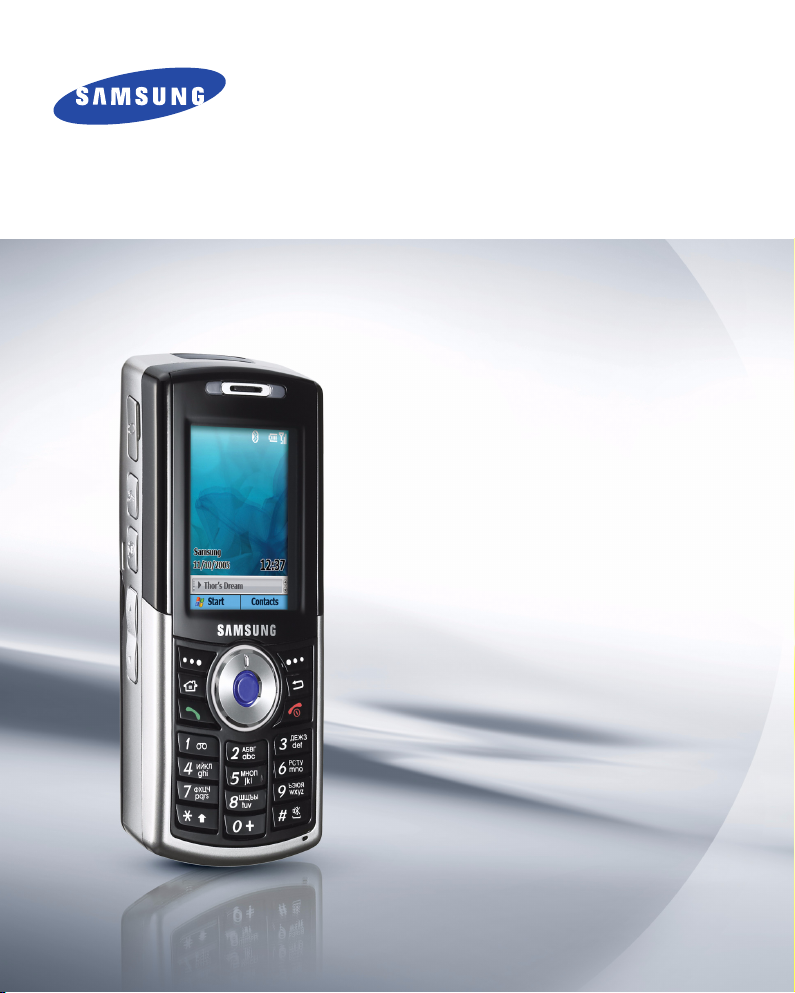
Смартфон
SGH-i300/i300X
Руководство пользователя

Coдepжaниe
Основные меры предосторожности . . . . . . . . . . . . . . . . . . . . . 6
CHAPTER 1 Начало работы
Комплектация . . . . . . . . . . . . . . . . . . . . . . . . . . . . . . . . . . . . . . . 8
Знакомство с телефоном . . . . . . . . . . . . . . . . . . . . . . . . . . . . . . 9
Установка SIM-карты . . . . . . . . . . . . . . . . . . . . . . . . . . . . . . . . 13
Установка аккумулятора . . . . . . . . . . . . . . . . . . . . . . . . . . . . . 14
Зарядка телефона . . . . . . . . . . . . . . . . . . . . . . . . . . . . . . . . . . 16
Включение и выключение телефона . . . . . . . . . . . . . . . . . . . 17
CHAPTER 2 Общая информация
Использование рабочего стола . . . . . . . . . . . . . . . . . . . . . . . . 18
Экран меню "Пуск" . . . . . . . . . . . . . . . . . . . . . . . . . . . . . . . . . . 23
Ввод текста . . . . . . . . . . . . . . . . . . . . . . . . . . . . . . . . . . . . . . . . 24
Использование функции Вставки текста . . . . . . . . . . . . . . . . 28
Настройка телефона . . . . . . . . . . . . . . . . . . . . . . . . . . . . . . . . 29
Блокировка клавиш . . . . . . . . . . . . . . . . . . . . . . . . . . . . . . . . . . 41
Меню Приложения . . . . . . . . . . . . . . . . . . . . . . . . . . . . . . . . . . 41
Использование карты памяти . . . . . . . . . . . . . . . . . . . . . . . . . 43
Добавление и удаление программ . . . . . . . . . . . . . . . . . . . . . 44
Управление сертификатами . . . . . . . . . . . . . . . . . . . . . . . . . . 48
Сброс настроек телефона . . . . . . . . . . . . . . . . . . . . . . . . . . . . 49
Использование интерактивной справки . . . . . . . . . . . . . . . . . 51
SIM AT . . . . . . . . . . . . . . . . . . . . . . . . . . . . . . . . . . . . . . . . . . . . 51
2

CHAPTER 3 Синхронизация
Установка программы ActiveSync . . . . . . . . . . . . . . . . . . . . . . 53
Настройка параметров соединения . . . . . . . . . . . . . . . . . . . . 55
Подключение телефона к компьютеру . . . . . . . . . . . . . . . . . . 56
Синхронизация данных . . . . . . . . . . . . . . . . . . . . . . . . . . . . . . 58
Настройка параметров синхронизации . . . . . . . . . . . . . . . . . . 59
CHAPTER 4 Функции телефона
Проверка подключения . . . . . . . . . . . . . . . . . . . . . . . . . . . . . . 63
Включение и выключение функций телефона . . . . . . . . . . . . 64
Набор номера . . . . . . . . . . . . . . . . . . . . . . . . . . . . . . . . . . . . . . 65
Совершение вызова . . . . . . . . . . . . . . . . . . . . . . . . . . . . . . . . . 65
Дополнительные функции вызова . . . . . . . . . . . . . . . . . . . . . 66
Ответ на вызов или отклонение вызова . . . . . . . . . . . . . . . . . 68
Функции во время вызова . . . . . . . . . . . . . . . . . . . . . . . . . . . . 69
Функции, связанные с вызовами . . . . . . . . . . . . . . . . . . . . . . . 70
Настройка функций телефона . . . . . . . . . . . . . . . . . . . . . . . . . 76
CHAPTER 5 Сообщения, Интернет и Messenger
Сообщения . . . . . . . . . . . . . . . . . . . . . . . . . . . . . . . . . . . . . . . . 84
Internet Explorer . . . . . . . . . . . . . . . . . . . . . . . . . . . . . . . . . . . . 104
Pocket MSN . . . . . . . . . . . . . . . . . . . . . . . . . . . . . . . . . . . . . . . 109
WAP браузер . . . . . . . . . . . . . . . . . . . . . . . . . . . . . . . . . . . . . . 110
MSN Messenger . . . . . . . . . . . . . . . . . . . . . . . . . . . . . . . . . . . . 116
Coдepжaниe
CHAPTER 6 Органайзер
Контакты . . . . . . . . . . . . . . . . . . . . . . . . . . . . . . . . . . . . . . . . . 118
Календарь . . . . . . . . . . . . . . . . . . . . . . . . . . . . . . . . . . . . . . . . 126
Задачи . . . . . . . . . . . . . . . . . . . . . . . . . . . . . . . . . . . . . . . . . . . 131
3
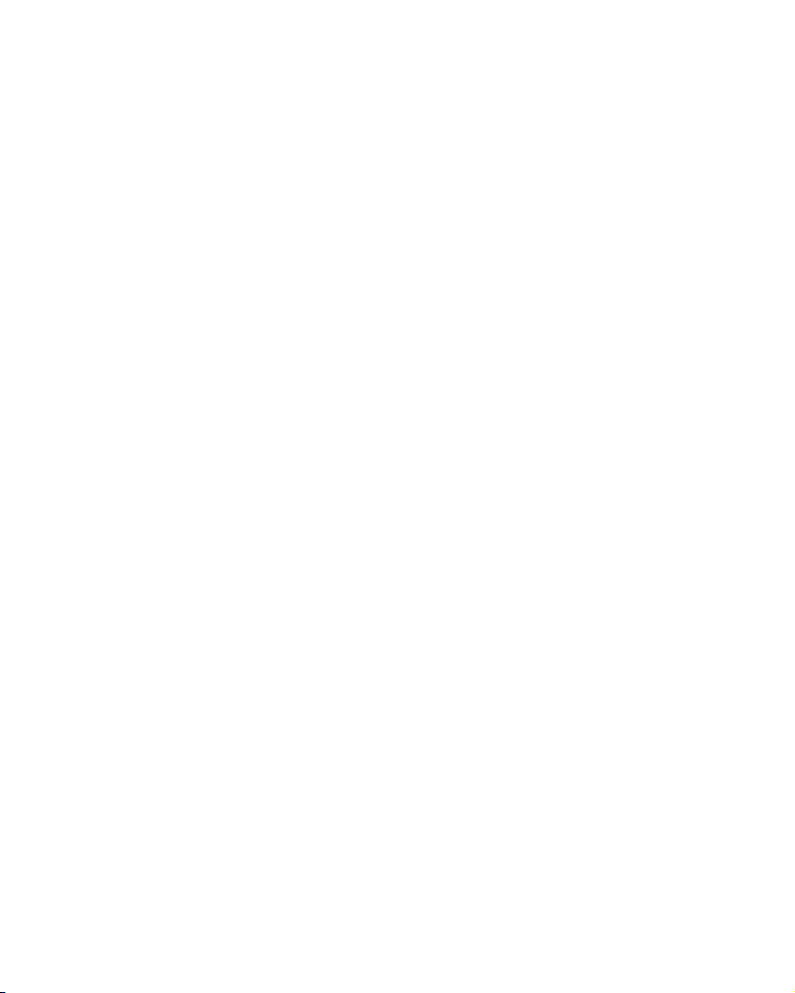
Coдepжaниe
CHAPTER 7 Мультимeдиa
Камера . . . . . . . . . . . . . . . . . . . . . . . . . . . . . . . . . . . . . . . . . . . 132
Samsung Media Player . . . . . . . . . . . . . . . . . . . . . . . . . . . . . . 139
Проигрыватель Windows Media . . . . . . . . . . . . . . . . . . . . . . . 139
Настройки SRS WOW XT . . . . . . . . . . . . . . . . . . . . . . . . . . . . 148
Мультимедиа . . . . . . . . . . . . . . . . . . . . . . . . . . . . . . . . . . . . . . 149
Развлечения . . . . . . . . . . . . . . . . . . . . . . . . . . . . . . . . . . . . . . 154
CHAPTER 8 Дополнительные программы
Игры . . . . . . . . . . . . . . . . . . . . . . . . . . . . . . . . . . . . . . . . . . . . . 156
Калькулятор . . . . . . . . . . . . . . . . . . . . . . . . . . . . . . . . . . . . . . 158
Конвертер . . . . . . . . . . . . . . . . . . . . . . . . . . . . . . . . . . . . . . . . 158
Голосовые заметки . . . . . . . . . . . . . . . . . . . . . . . . . . . . . . . . . 159
Диспетчер времени . . . . . . . . . . . . . . . . . . . . . . . . . . . . . . . . 161
Picsel Viewer . . . . . . . . . . . . . . . . . . . . . . . . . . . . . . . . . . . . . . 165
Диспетчер файлов . . . . . . . . . . . . . . . . . . . . . . . . . . . . . . . . . 171
Диспетчер SIM . . . . . . . . . . . . . . . . . . . . . . . . . . . . . . . . . . . . 173
Диспетчер задач . . . . . . . . . . . . . . . . . . . . . . . . . . . . . . . . . . . 176
CHAPTER 9 Использование подключений
Передача данных через инфракрасные соединения . . . . . 178
Передача с помощью Bluetooth . . . . . . . . . . . . . . . . . . . . . . . 181
Модем . . . . . . . . . . . . . . . . . . . . . . . . . . . . . . . . . . . . . . . . . . . 186
Подключение к Интернету или к виртуальной частной сети 187
4
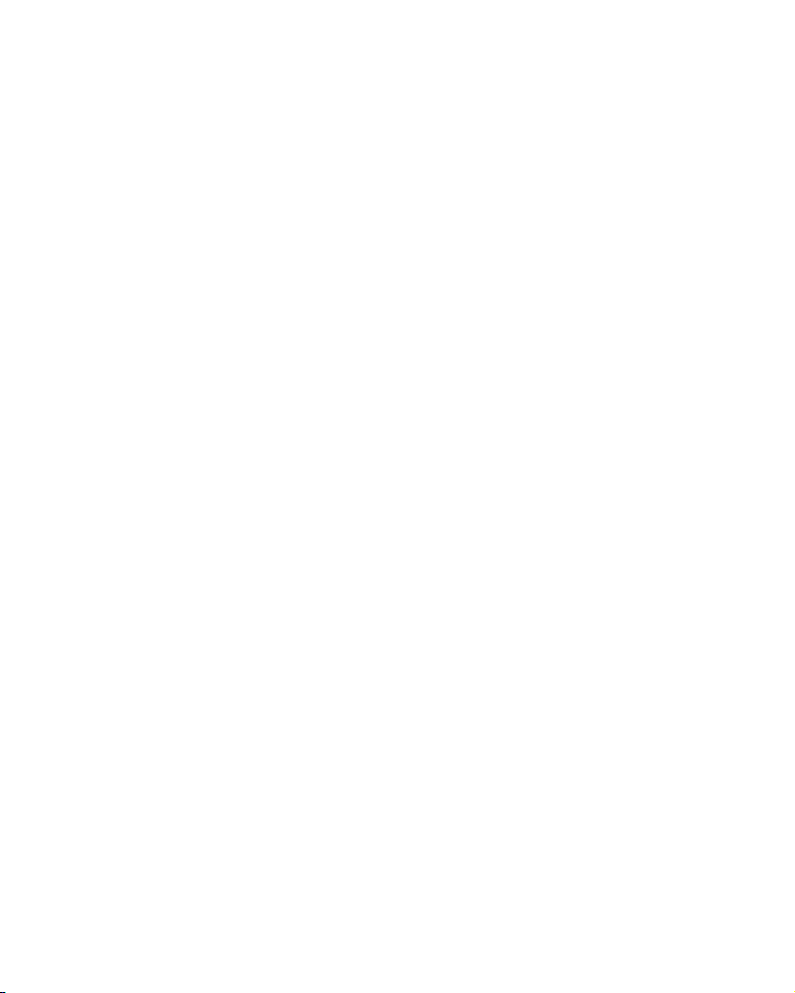
Coдepжaниe
CHAPTER 10 Устранение неполадок
Неполадки общего характера . . . . . . . . . . . . . . . . . . . . . . . . 197
Неполадки с вызовами . . . . . . . . . . . . . . . . . . . . . . . . . . . . . . 199
Неполадки с питанием и зарядкой . . . . . . . . . . . . . . . . . . . . 200
Неполадки с приложениями . . . . . . . . . . . . . . . . . . . . . . . . . 202
CHAPTER 11 Информация о соответствии стандартам
Информация о сертификации SAR . . . . . . . . . . . . . . . . . . . . 208
Информация Европейского Союза . . . . . . . . . . . . . . . . . . . . 209
Важная информация по технике безопасности . . . . . . . . . . 210
Меры предосторожности для блока питания . . . . . . . . . . . . 212
Уход и техническое обслуживание . . . . . . . . . . . . . . . . . . . . 213
Меры предосторожности при использовании жесткого диска
устройства . . . . . . . . . . . . . . . . . . . . . . . . . . . . . . . . . . . . . . . . 215
Лицензионное соглашение конечного пользователя компании
Microsoft . . . . . . . . . . . . . . . . . . . . . . . . . . . . . . . . . . . . . . . . . . 216
ПРОЧИЕ ПРАВА И ОГРАНИЧЕНИЯ . . . . . . . . . . . . . . . . . . . 218
5
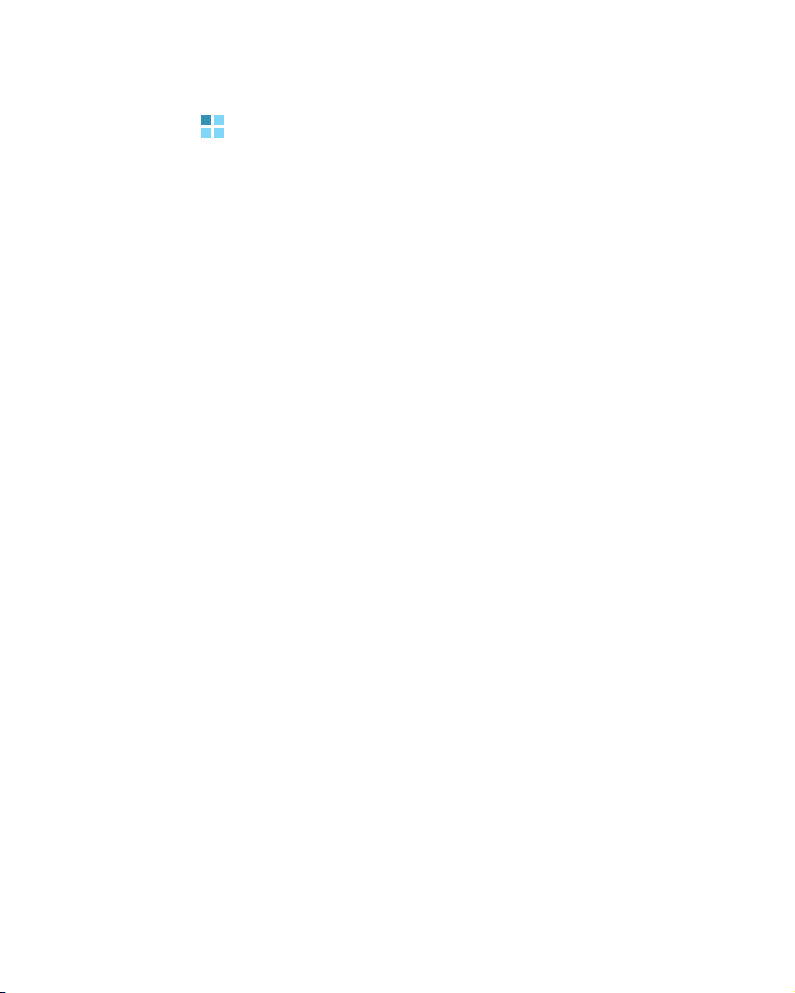
Основные меры предосторожности
Прежде чем пользоваться телефоном, внимательно изучите эти
рекомендации. Несоблюдение этих рекомендаций может
оказаться опасным или незаконным.
Не забывайте о безопасности, управляя автомобилем
Ни в коем случае не пользуйтесь мобильным телефоном во время
управления автомобилем, сначала остановите автомобиль
Выключайте телефон на заправочной станции
Не пользуйтесь мобильным телефоном на заправочных станциях,
вблизи хранилищ топлива и складов химических веществ.
Выключайте телефон в самолете
Мобильный телефон может вызывать помехи. Пользоваться им
в самолете опасно и противозаконно.
Выключайте телефон, находясь рядом с медицинским
оборудованием
В больницах или в медицинских учреждениях может применяться
оборудование, чувствительное к внешней радиочастотной
энергии. Следуйте всем действующим правилам и инструкциям.
Радиопомехи
Радиопомехи могут оказывать отрицательное воздействие на
работу всех мобильных телефонов.
Соблюдайте специальные правила
Соблюдайте все действующие специальные правила и всегда
выключайте телефон, если его использование запрещено, когда
он может вызывать помехи или являться источником опасности.
Защита от влаги
Ваш телефон не является влагонепроницаемым. Избегайте
попадания влаги.
.
6
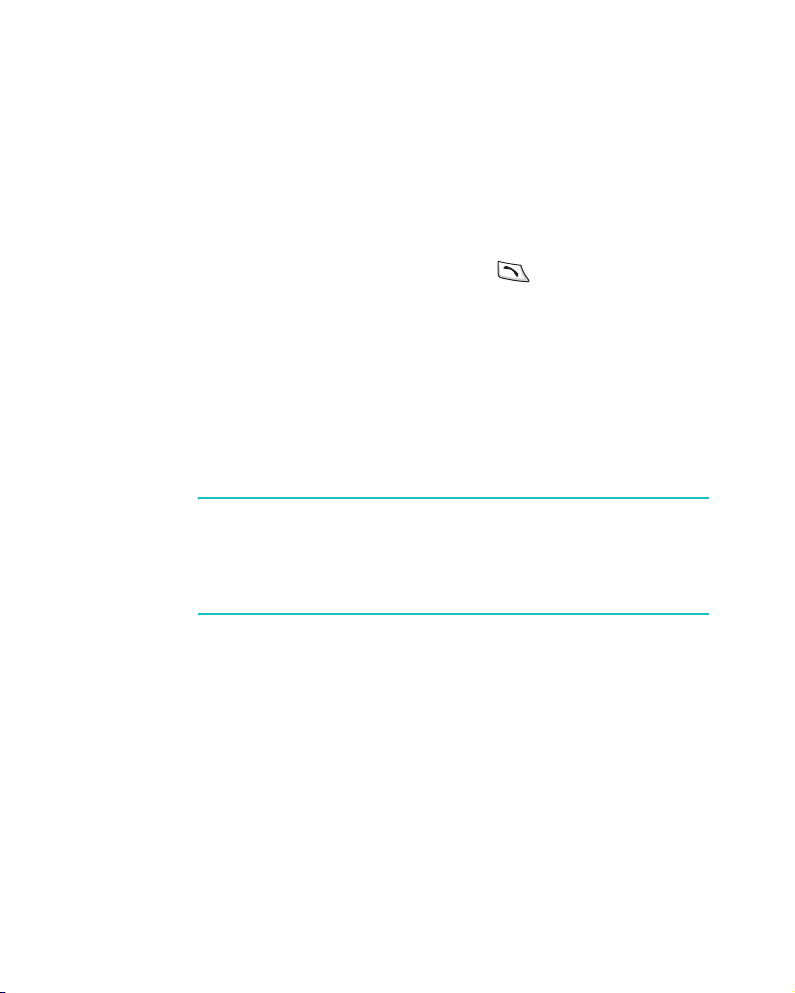
Осторожность при использовании
Используйте телефон только в стандартном положении (держа
возле уха). При включенном телефоне не прикасайтесь к
антенне без необходимости.
Экстренные вызовы
Наберите номер экстренного вызова для региона, в котором вы
находитесь, затем нажмите клавишу .
Храните телефон в недоступном для детей месте
Держите телефон, его компоненты и аксессуары вне
досягаемости маленьких детей.
Аксессуары и аккумуляторы
Пользуйтесь только аксессуарами и аккумуляторами,
рекомендованными компанией Samsung. Использование
других аксессуаров, кроме рекомендованных, может привести к
поломке телефона и представлять опасность.
ПРЕДУПРЕЖДЕНИЕ:
• Если установить аккумулятор неправильного типа, телефон
может взорваться.
• Утилизируйте использованные аккумуляторы в соответствии с
инструкциями завода производителя.
Квалифицированное обслуживание
Осуществлять установку или ремонт телефона может только
квалифицированный персонал сервисных центров,
авторизованных компанией Samsung. Несоблюдение этого
правила может привести к потере гарантии на телефон.
Дополнительную информацию о мерах предосторожности см. в
разделе "Важная информация по технике безопасности" на
стр. 210.
7
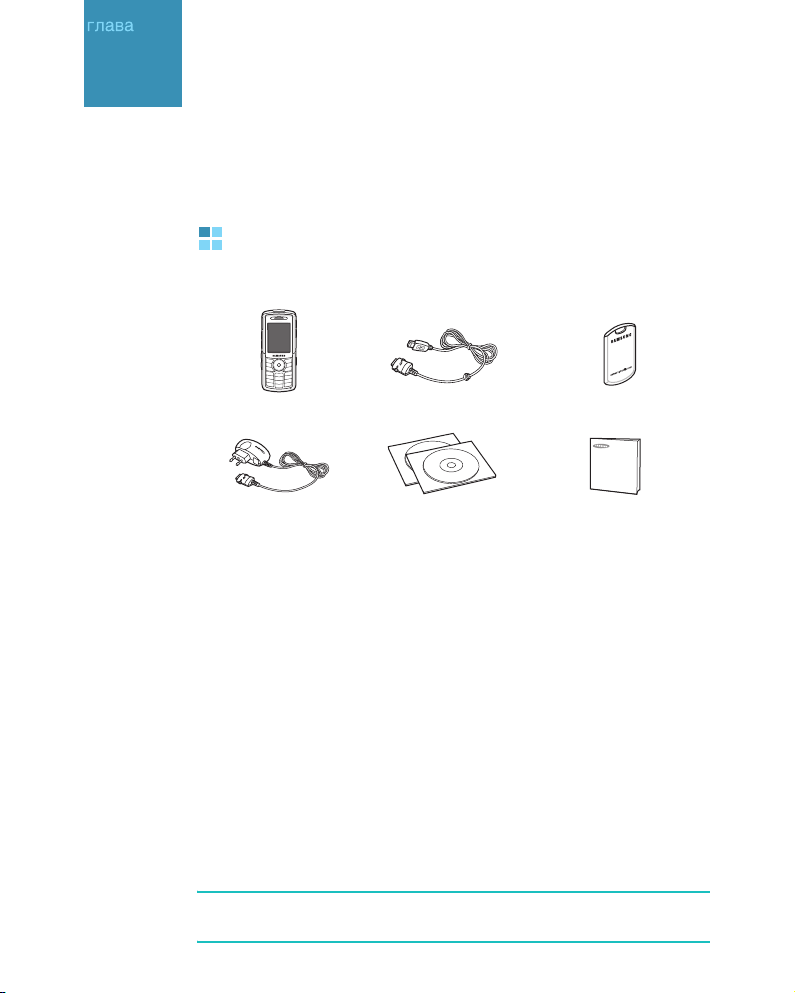
1
Начало работы
Поздравляем вас с покупкой нового смартфона! Данная глава
содержит информацию о настройке телефона и зарядке
аккумулятора, а также краткое описание его компонентов.
Комплектация
В упаковке находятся следующие компоненты:
Телефон Кабель соединения с ПК
Зарядное устройство
* На одном компакт-диске находится программное обеспечение Microsoft
ActiveSync, дополнительное программное обеспечение и приложения, а
на другом — руководство пользователя в формате PDF.
Кроме того, у дилеров компании Samsung можно приобрести
следующие аксессуары для телефона:
• Автомобильное зарядное
устройство
• Стандартный/дополнительный
аккумулятор
• Зарядное устройство • Обычная гарнитура
• Кабель соединения с ПК • Устройство обмена данными с
• Комплект моно- и
стереогарнитуры Bluetooth
Примечание
8
: Комплектация телефона в разных странах и у разных
операторов связи может быть различной.
Компакт-диски
*
• Настольный держатель
• Автомобильный комплект
громкой связи Bluetooth
компьютером по технологии
Bluetooth через USB-порт
Аккумулятор
Краткое справочное
руководство
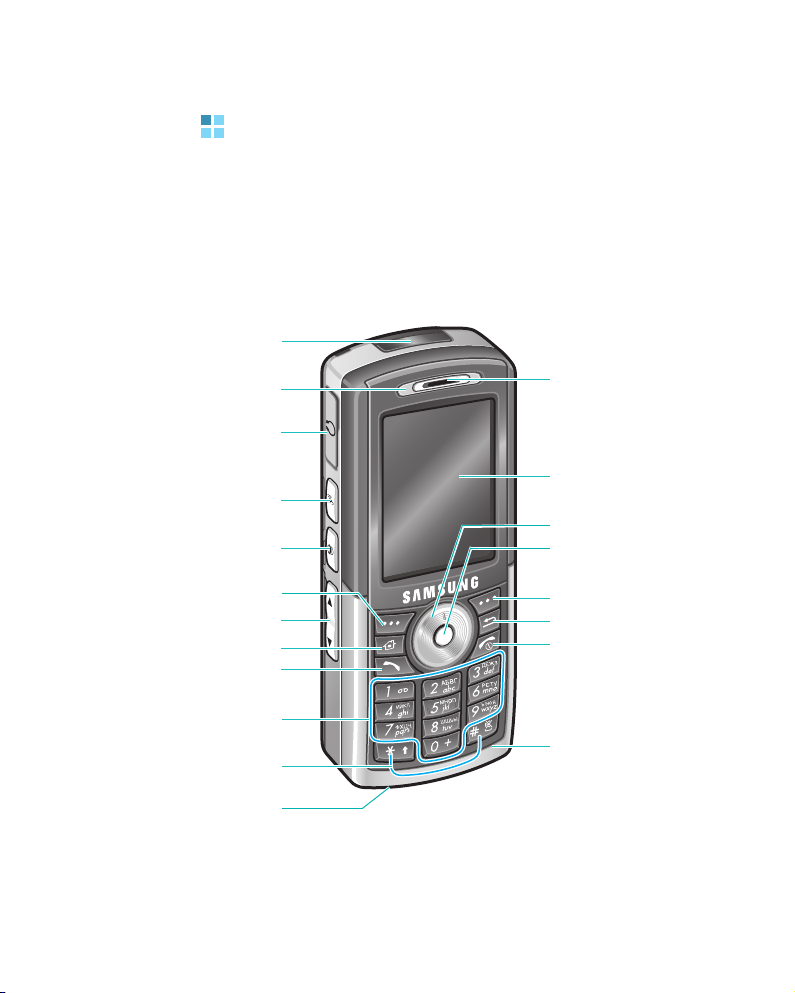
Знакомство с телефоном
Вид спереди
Инфракрасный порт
Начало работы
Индикатор сети
Разъем телефонной
проигрывателя SAMSUNG
Левая программная
Клавиши громкости
Клавиша возврата на
Клавиша набора номера/
Буквенно-цифровые
Клавиши специальных
Клавиша перезагрузки
гарнитуры
Клавиша
Клавиша запуска
Клавиша отправки
запуска
Диктoфoнa
клавиша
"Рабочий стол"
сообщения
клавиши
функций
Динамик
Дисплей
Навигационное колесо
прокрутки
Клавиша OK
Правая программная
клавиша
"Назад"/Удаления
символа
Клавиша
разъединения/
включениявыключения питания
Микрофон
9

Начало работы
Вид сзади
Клавиша доступа к
быстрому списку функций.
При долгом нажатии -
включение/выключение
радио-части телефона
Клавиша блокировки
Динамик
Клавиша камеры
Слот для карты памяти
Объектив камеры
Вспышка
фотокамеры
Фиксатор
аккумулятора
Аккумулятор
10
Разъем зарядки/
соединения с ПК
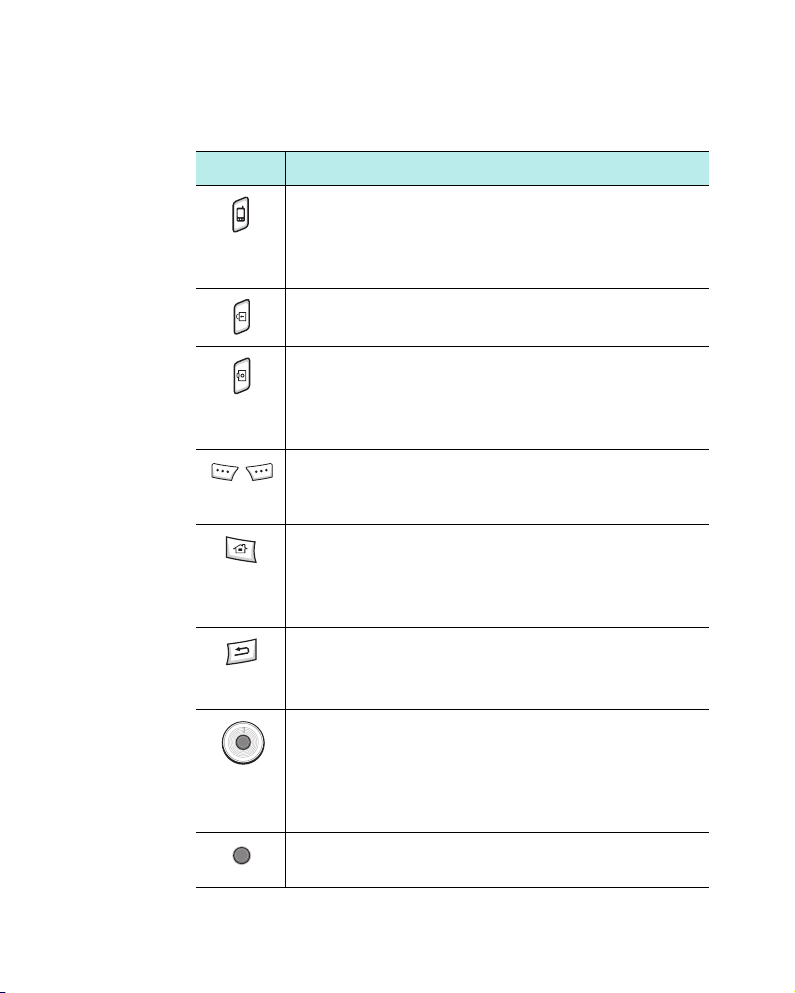
Клавиши телефона
Клавиша Описание
• Нажмите для открытия экрана "Список быстрого
выбора".
• Нажмите и удерживайте для включения или
выключения функций телефона.
Нажмите и удерживайте для блокировки клавиш.
Начало работы
• Нажмите для открытия приложения
Камера
.
• Нажмите для получения снимка в режиме
"Камера" или записи видеоролика в режиме
"Камкордер".
Нажмите для выполнения команды,
отображаемой на экране непосредственно над
клавишей.
• Нажмите для перехода к рабочему столу в
приложении.
• Нажмите и удерживайте для открытия списка
приложений.
• Нажмите для возврата к предыдущему экрану.
• Нажмите для удаления
символов в поле ввода
текста.
Клавиша перемещения (Влево/Вправо/Вверх/
Вниз) или навигационное колесо прокрутки.
• Нажмите для прокрутки элементов списка.
• Нажмите для перемещения курсора в поле
ввода текста.
• Нажмите для подтверждения выбора.
11
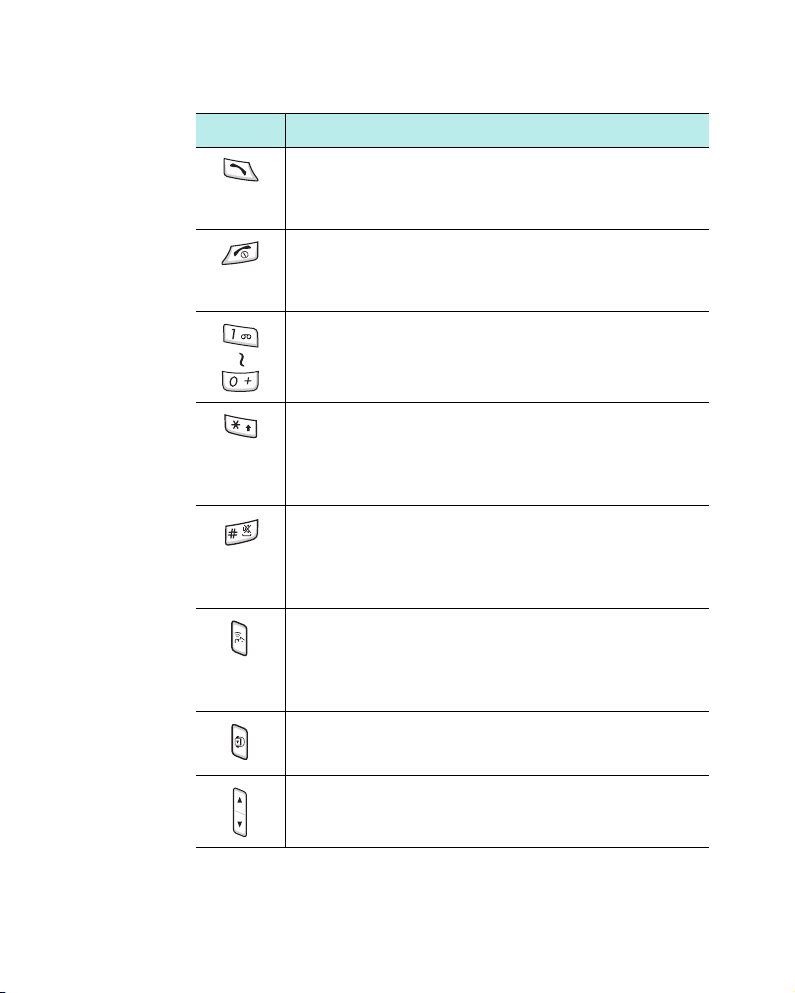
Начало работы
Клавиша Описание
• Нажмите для набора номера.
• Нажмите для ответа на вызов или выполнения
вызова.
• Нажмите и удерживайте для включения или
выключения телефона.
• Нажмите для завершения вызова.
Нажмите для ввода цифр и символов.
• Нажмите для изменения регистра в поле ввода
текста.
• Нажмите и удерживайте для изменения режима
ввода текста.
• Нажмите
для вставки пробела в поле ввода
текста.
• Нажмите и удерживайте для включения или
выключения профиля "Тихо".
• Нажмите для открытия приложения
заметки
.
• Нажмите для записи напоминания в приложении
Голосовые заметки
.
Голосовые
12
Нажмите для запуска приложения
.
Media
Нажмите для настройки громкости.
SAMSUNG
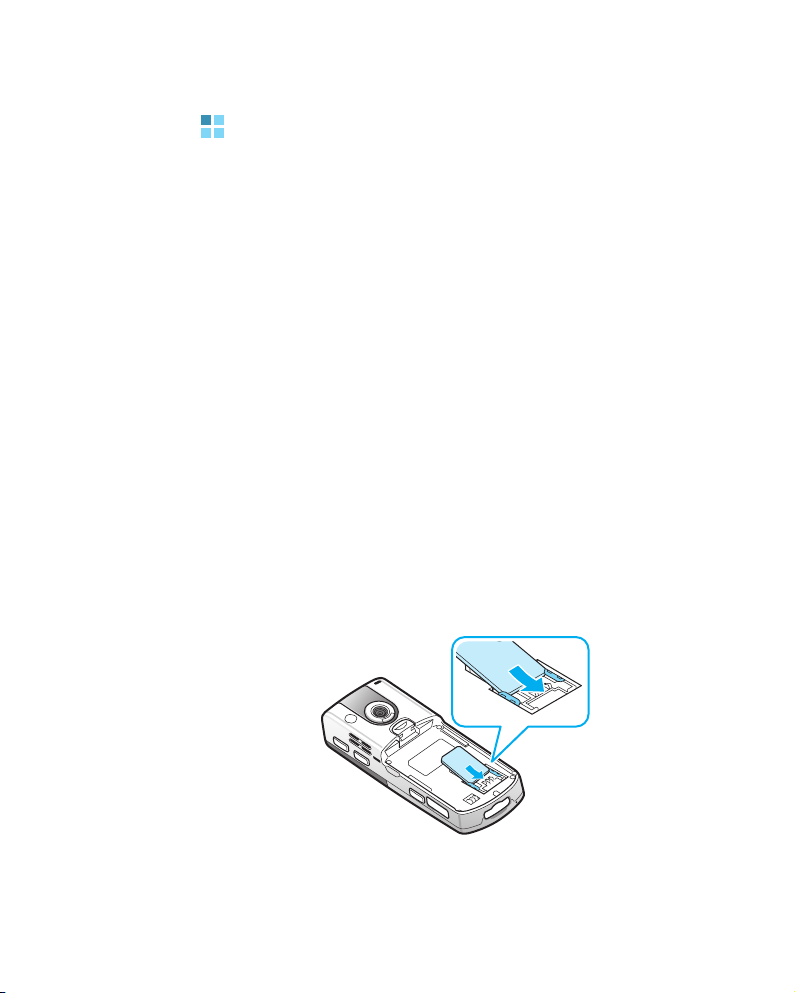
Начало работы
Установка SIM-карты
При подписке на услуги сети сотовой связи вы получаете
SIM-карту (Subscriber Identity Module) с такими данными об
абоненте, как персональный идентификационный номер
(PIN-код) и список доступных дополнительных услуг.
• Храните SIM-карты в недоступном для детей месте.
•SIM-карту и ее контакты можно легко повредить, поцарапав
или согнув ее, поэтому будьте осторожны при обращении с
ней, при ее установке и извлечении.
• При установке SIM-карты убедитесь, что телефон выключен,
прежде чем снимать аккумулятор.
Установка SIM-карты
1. При необходимости снимите аккумулятор, как указано на
стр. 15.
2. Вставьте SIM-карту под язычки держателя SIM-карты, как
показано на рисунке, убедившись, что позолоченные
контакты карты обращены в сторону телефона.
13
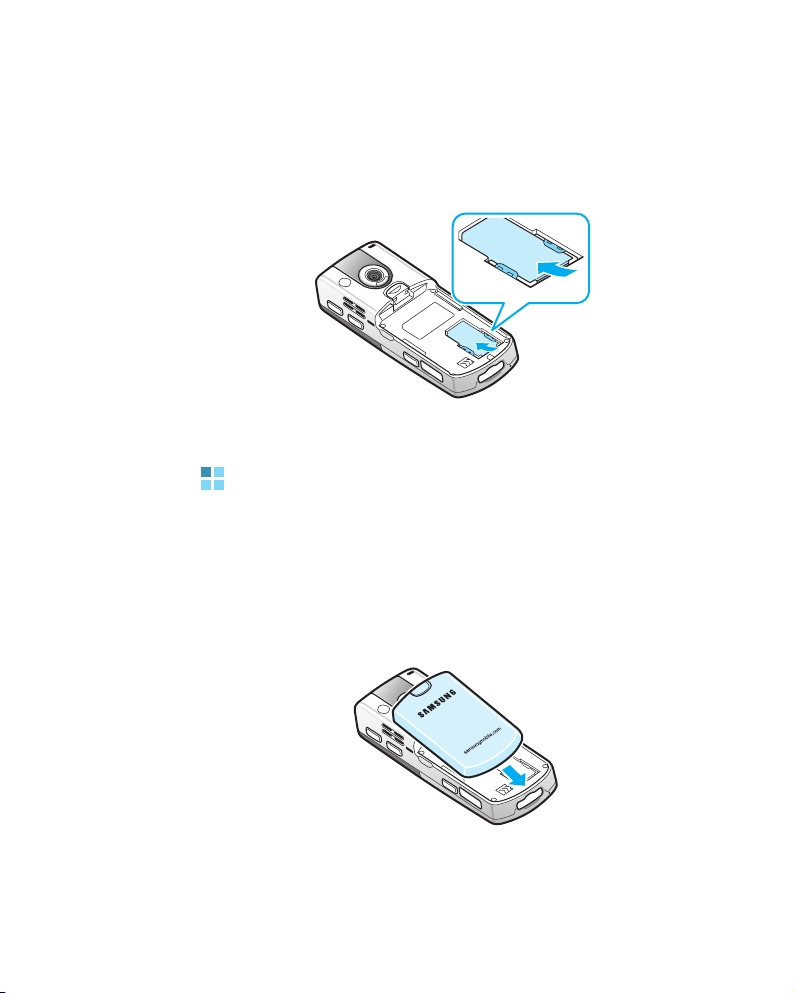
Начало работы
Извлечение SIM-карты
Для извлечения SIM-карты выдвиньте ее из держателя, как
показано на рисунке.
Установка аккумулятора
Установка аккумулятора
1. Вставьте аккумулятор так, чтобы контакты, находящиеся на
нижней части аккумулятора, вошли в соответствующие
разъемы на телефоне.
14
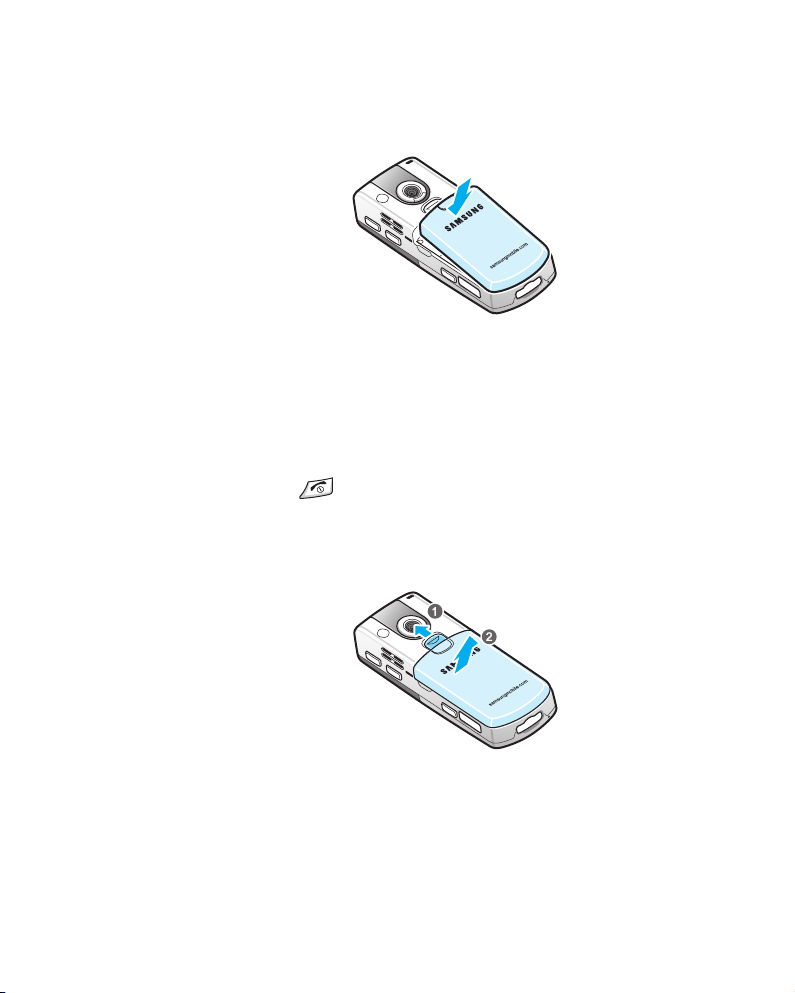
Начало работы
2. Нажмите на аккумулятор для его надежной фиксации.
Перед включением телефона убедитесь, что аккумулятор
надежно зафиксирован.
Извлечение аккумулятора
1. При необходимости выключите телефон, нажав и удерживая
клавишу
2.
Сдвиньте
3.
Извлеките аккумулятор из телефона, как показано на рисунке.
.
и держите фиксатор аккумулятора.
15

Начало работы
Зарядка телефона
1. Подсоедините зарядное устройство к телефону. Стрелка
на разъеме питания должна быть обращена к лицевой
части телефона.
2. Подсоедините зарядное устройство к стандартной розетке
сети переменного тока.
Световой индикатор на зарядном устройстве указывает
состояние процесса зарядки с помощью следующих цветов:
• Красный: телефон находится в процессе зарядки.
• Зеленый: телефон полностью заряжен.
• Оранжевый: зарядное устройство подключено
неправильно. Проверьте телефон и зарядное устройство.
16
3. По завершении зарядки отсоедините зарядное устройство
от розетки.

Начало работы
4. Затем отсоедините зарядное устройство от телефона, нажав
кнопки на обеих сторонах разъема и вытащив его из гнезда.
Примечание
:Hе вынимайте аккумулятор, когда телефон
подключен к зарядному устройству или
соединительному кабелю. Это может привести к
сбоям в работе или к повреждению телефона.
Предупреждение о разрядке аккумулятора
При низком уровне зарядки аккумулятора на телефоне
отображается индикатор разрядки аккумулятора () и
предупреждающее сообщение. В этом случае зарядите
аккумулятор.
Включение и выключение телефона
Нажмите и удерживайте для включения телефона.
Потребуется некоторое время для загрузки операционной
системы телефона и регистрации его в сети. После этого вы
сможете делать вызовы, отвечать на вызовы и пользоваться
приложениями, установленными в телефоне.
Чтобы выключить телефон, нажмите и удерживайте
.
17

2
Общая информация
Эта глава содержит общую информацию по использованию
вашего телефона, например, по настройке телефона и
использованию интерактивной справки.
Использование рабочего стола
При включении питания телефона вы попадаете на рабочий стол.
Перейти на рабочий стол можно также, нажав клавишу во
время работы с приложением или программную
клавишу
На рабочем столе можно сразу посмотреть важную
информацию текущего дня или сообщения. Можно также
быстро перейти к приложениям, которые недавно
использовались.
Значки состояния
показывают состояние
телефона.
Домашняя
страница в меню
Пуск
.
Панель
быстрого запуска
позволяет получить быстрый
доступ к новым сообщениям,
пропущенным вызовам,
расписанию дня или к
приложениям, которые
недавно использовались.
навигации вращайте колесо
прокрутки.
Для
Нажмите эту кнопку для
открытия меню
перехода к программам.
18
Пуск
и
Нажмите эту кнопку для
вызова приложения
Контакты
.

Общая информация
Панель состояния
На панели состояния в верхней строке экрана отображаются
значки, показывающие текущее состояние телефона.
Дополнительно... приведены некоторые значки состояния:
Значок
состояния
Описание
Показывает уровень заряда аккумулятора.
Чем больше полосок, тем выше уровень
заряда аккумулятора. Может также появиться
следующий значок состояния аккумулятора:
• : аккумулятор разряжен.
Показывает текущий режим ввода текста.
• : режим T9
• : режим Абв (алфавитный режим)
• : цифровой режим
Появляется, когда для параметра
звонка
установлено значение
Тип
Нет сигнала
в
текущем активном профиле.
Появляется, когда для параметра
звонка
установлено значение Bиб
Тип
pовызов
в текущем активном профиле.
Появляется также, если выбран профиль
"Нет сигнала".
Появляется при использовании роуминга вне
вашей домашней сети и регистрации в
другой сети.
19

Общая информация
Значок
состояния
Описание
Показывает мощность сигнала.
Возможно также появление следующих
значков состояния обслуживания:
• : вы находитесь вне зоны обслуживания.
• : функции телефона выключены.
Появляется, когда в сети доступно
соединение GPRS. Если соединение GPRS
активировано, отображается значок .
Появляется при получении мгновенного
сообщения.
Появляется при получении SMS- или
MMS-сообщения.
Показывает, что выполнение вызовов возможно
только с помощью линии 1 (услуга сети).
Показывает, что выполнение вызовов возможно
только с помощью линии 2 (услуга сети).
Появляется при получении голосовой почты.
• : новая голосовая почта получена с
линии 1.
• : новая голосовая почта получена с
линии 2.
• : новая голосовая почта получена с
обеих линий.
20
Появляется в процессе вызова.
Появляется при наличии пропущенных
вызовов.

Общая информация
Значок
Описание
состояния
Появляется при переадресации вызовов
другому адресату.
Появляется при удержании текущего вызова.
Появляется
при передаче данных.
Появляется при включении функции
Bluetooth. См. стр. 181.
Изменение информации на рабочем столе
На рабочем столе можно изменять информацию, включая:
• предстоящие встречи
• опции профиля
• непрочитанные текстовые сообщения.
Для изменения информации в каждом элементе выполните
следующие действия:
1. На рабочем столе выберите элемент меню, который хотите
изменить, вращая навигационное колесо прокрутки, а затем
нажмите клавишу .
2. Введите или измените информацию.
Дополнительные сведения см. в соответствующих разделах
данного руководства.
3. Нажмите клавишу или , чтобы вернуться на
рабочий стол.
21
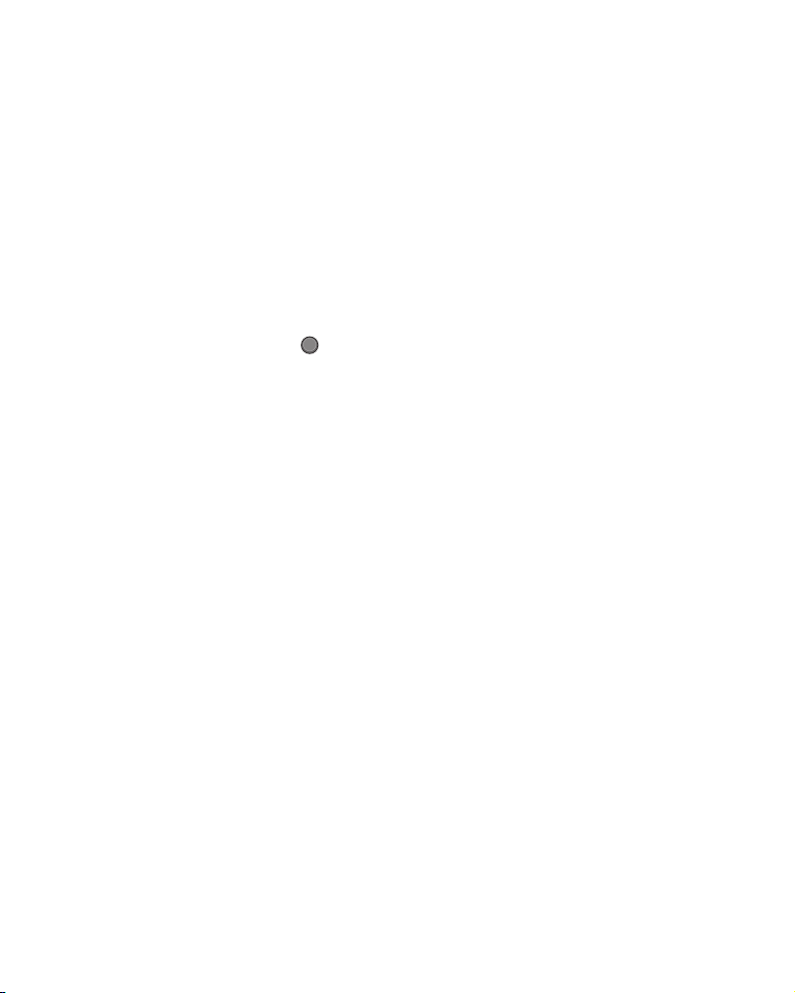
Общая информация
Настройка рабочего стола
Можно настроить рабочий стол в соответствии со своими
предпочтениями.
Для настройки рабочего стола выполните следующие действия:
1. На
рабочем столе нажмите программную клавишу Пуск
2. Выберите
Настройкa
Первый экран
.
3. Прокрутите список до требуемой функции и нажмите
клавишу для выбора настроек.
Доступны следующие функции:
•
Комп-ка первого экрана
: выберите внешний вид рабочего
стола.
•
Цветовая схема
: выберите цветовую схему, которая будет
использоваться для рабочего стола.
•
Фоновый pисyнок
: выберите изображение, которое будет
использоваться в качестве фона рабочего стола.
•
Тайм-аут
на дисплее отобразится
: Укажите период времени, по истечении которого
рабочего стола
, если телефон не
используется.
4. По завершении нажмите программную клавишу
Готово
.
.
22
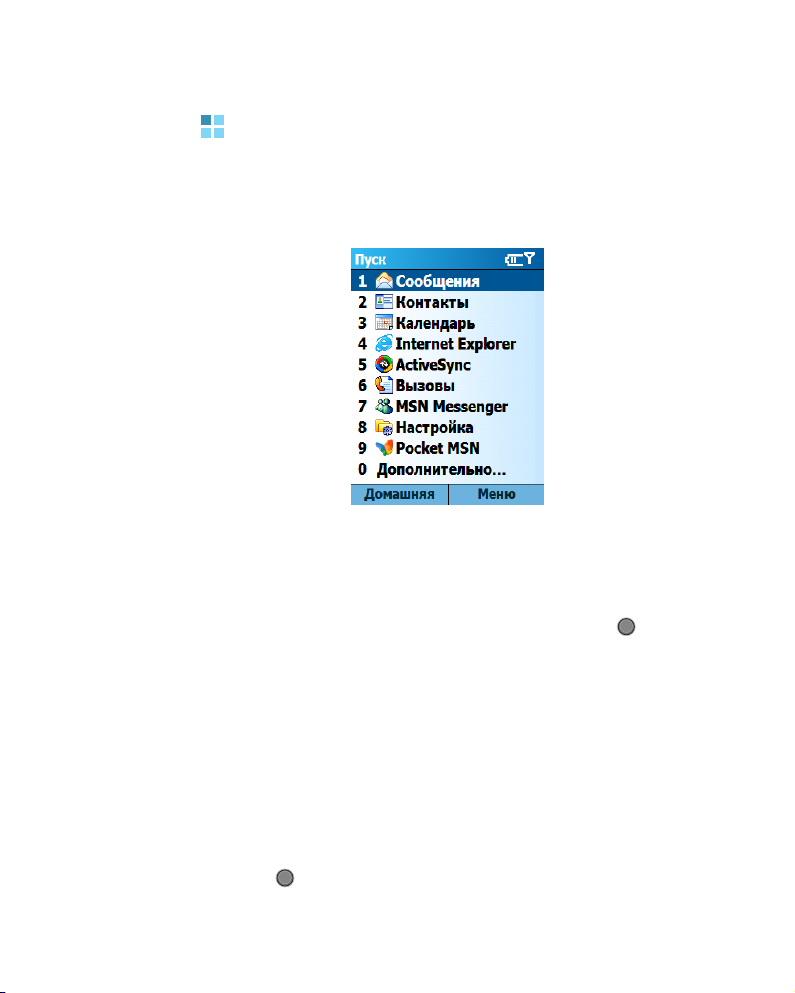
Общая информация
Экран меню "Пуск"
С помощью меню "Пуск" можно получить доступ ко всем
приложениям телефона. Для того чтобы перейти на экран меню
"Пуск" на рабочем столе нажмите программную клавишу
Открытие приложений или папок
С помощью клавиши перемещения прокрутите меню до
нужного приложения или папки и нажмите клавишу для ее
открытия. Можно также нажать цифровую клавишу,
соответствующую нужному приложению.
Пуск
.
Переключение между приложениями
На телефоне установлена многозадачная операционная
система. Можно запускать несколько приложений
одновременно и переключаться между ними. С помощью
навигационного колеса прокрутки выберите на рабочем столе
одно из недавно использовавшихся приложений и нажмите
клавишу .
23
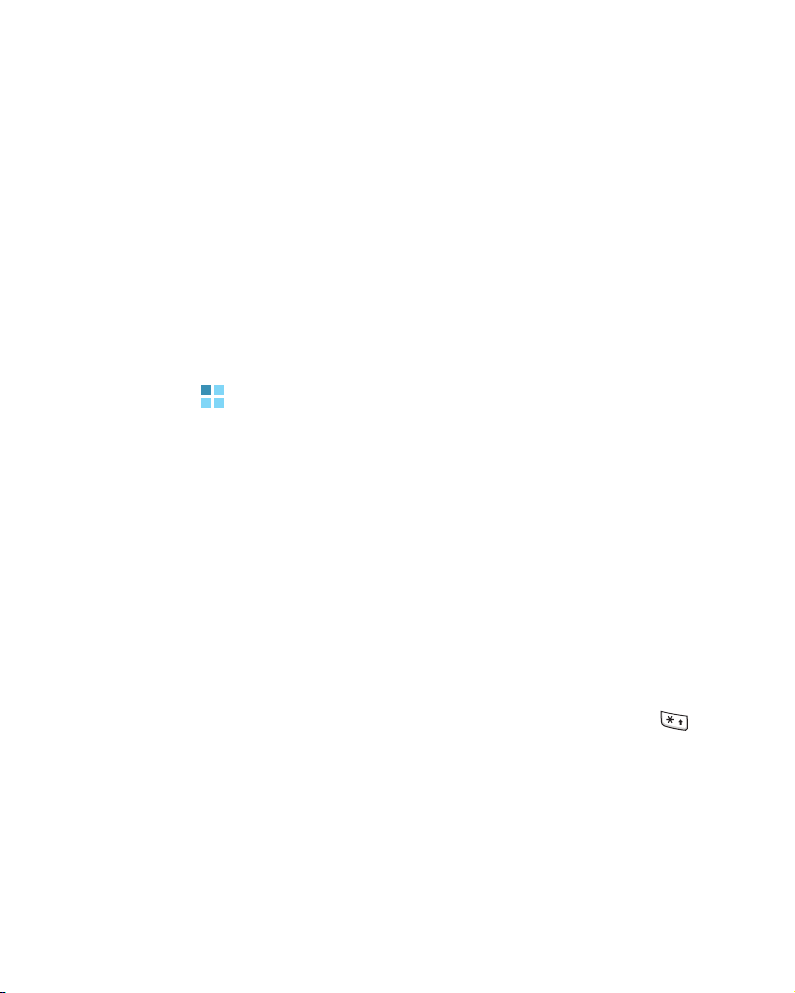
Общая информация
Закрытие приложений
• Используя
в данный момент приложения.
На рабочем столе нажмите программную клавишу
выберите
Средства
приложения, нажмите программную клавишу
выберите
приложения, выберите
Диспетчер задач
Дополнительно...
Диспетчер задач
Остановить
, можно завершить запущенные
. Чтобы закрыть все запущенные
Остановить все
Пуск
Дополнительно...
. Прокрутите до нужного
Меню
и
.
и
Ввод текста
На цифровых клавишах телефона изображены буквы
алфавита, что облегчает ввод текста.
Телефон имеет следующие режимы ввода:
• Режим T9
• Режим Абв (многократного нажатия)
• Символьный режим
• Режим 123 (цифровой).
Для изменения режима ввода текста выполните следующие
действия:
1. В поле ввода текста нажмите и удерживайте клавишу .
24
2. Выберите режим из списка всплывающего меню.
В верхней части дисплея появится индикатор режима ввода
текста.
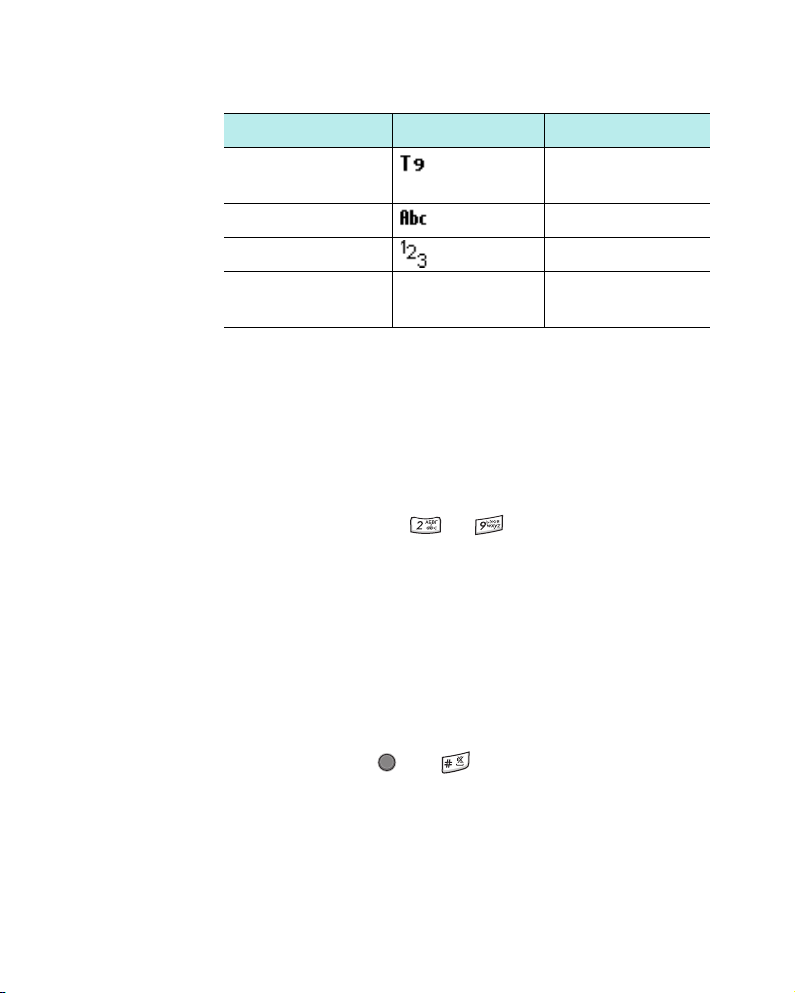
Общая информация
Режим Индикатор См.
Режим T9 следующий
параграф.
Режим Абв стр. 27.
Режим 123 стр. 28.
Символьный
режим
индикатор
отсутствует
стр. 28.
Режим T9
T9 – это режим интеллектуального ввода текста, позволяющий
вводить любой символ одним нажатием клавиши. Этот режим
ввода текста основан на встроенном словаре.
Для вода слова в режиме T9 выполните следующие действия:
1. Нажимайте клавиши с по . Нажимайте каждую
клавишу только один раз для каждой буквы.
Набираемое слово появляется на дисплее. Оно может
меняться с каждым нажатием клавиши.
2. Введите слово полностью, не редактируя и не удаляя символы.
3. Если слово отображается правильно, перейдите к действию 4.
Если слово отображается неправильно, прокрутите до
нужного слова в списке выбора слов, который отображает
альтернативные варианты слов только что введенного слова.
4. Нажмите клавишу или для вставки пробела и
начала ввода нового слова.
25
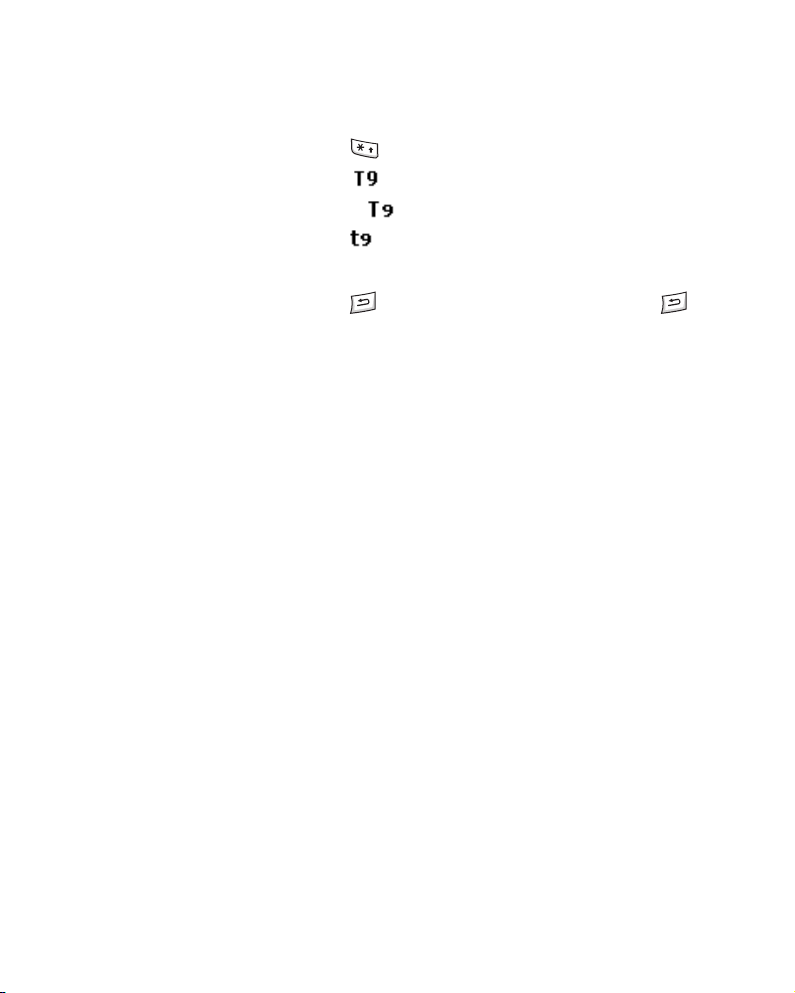
Общая информация
Для изменения регистра букв выполните следующие действия:
Нажмите клавишу . Доступны три следующих регистра:
• Верхний регистр
• Первая прописная
• Нижний регистр .
Для удаления буквы выполните следующие действия:
Нажмите клавишу . Нажмите и удерживайте клавишу
для удаления всех символов на дисплее.
Для ввода цифры выполните следующие действия:
Нажмите и удерживайте соответствующую цифровую клавишу.
Добавление слов
Иногда в режиме T9 вводимое слово может не распознаваться.
Если вводимое слово отсутствует во всплывающем списке,
добавьте его в словарь T9, чтобы в следующий раз оно было
распознано.
Для добавления слова в словарь T9 выполните следующие
действия:
1. Введите слово.
2. Выберите
Добавить слово?
из списка выбора слов.
3. Введите добавляемое слово в режиме АБВ.
Готово
4. Нажмите программную клавишу
.
26
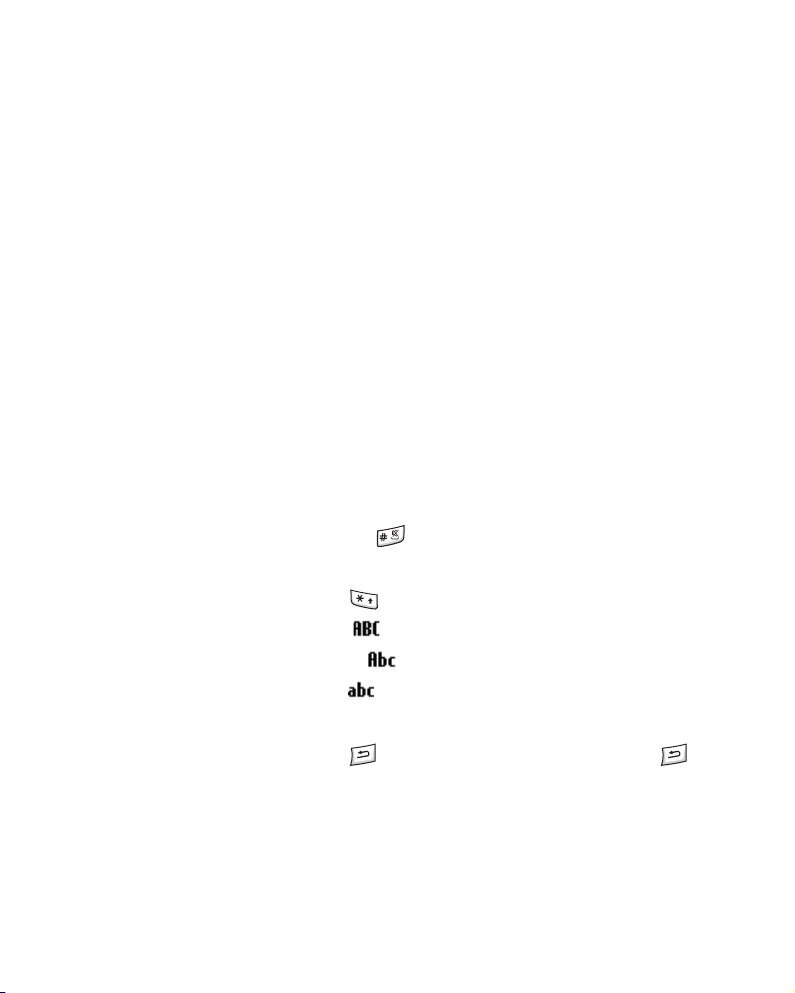
Общая информация
Режим АБВ
Режим АБВ позволяет вводить буквы, нажимая клавишу с
изображением требуемой буквы до тех пор, пока она не
появится на дисплее.
Для ввода слова в
следующие действия:
режиме многократного нажатия
выполните
1. Нажмите клавишу с необходимой буквой нужное число раз:
- Один раз для ввода первой буквы
- Два раза для ввода второй буквы
- И так далее.
2. Таким же образом введите другие буквы.
Курсор передвинется вправо при нажатии другой клавиши.
При вводе той же буквы дважды или другой буквы на этой же
клавише
следует немного подождать или нажать клавишу
вправо, а затем клавишу со следующей буквой.
3. Нажмите клавишу для вставки пробела между словами.
Для изменения регистра букв выполните следующие действия:
Нажмите клавишу . Доступны три следующих регистра:
• Верхний регистр
• Первая прописная
• Нижний регистр
Для удаления буквы выполните следующие действия:
Нажмите клавишу . Нажмите и удерживайте клавишу
для удаления всех символов на дисплее.
Для быстрого ввода цифры:
Нажмите и удерживайте соответствующую цифровую клавишу.
27
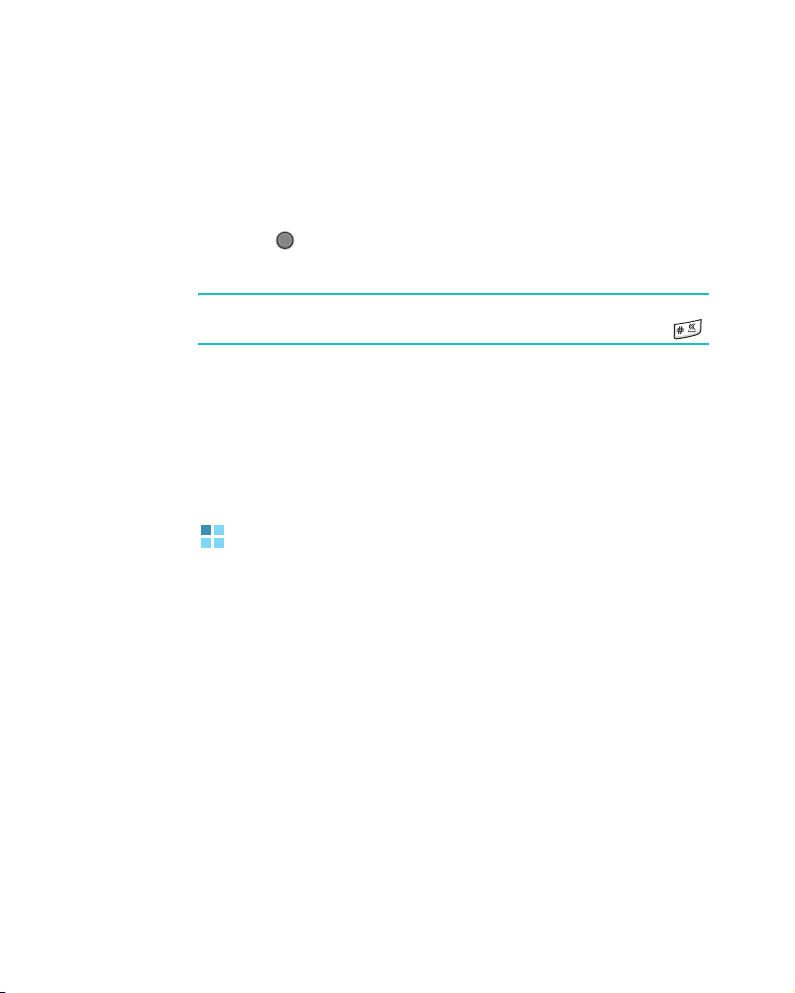
Общая информация
Символьный режим
Этот режим позволяет вводить различные символы и
функциональные знаки.
Прокрутите до нужного символа в списке символов и нажмите
клавишу . Для доступа к большему количеству символов
Назад
или
Далее
нажмите программную клавишу
.
Примечание
:
Из любого режима ввода можно легко перейти в
символьный режим, нажав и удерживая клавишу .
Режим 123
Этот режим позволяет вводить числа. Нажмите
соответствующую цифровую клавишу.
Использование функции Вставки текста
В Сообщениях или в приложении MSN Messenger используйте
функцию
заданных или наиболее часто используемых предложений в
область ввода текста.
Для вставки
1. Во время создания сообщения нажмите программную
2. Выберите предложение.
Moй текст(Вставки текста)
текста
выполните следующие действия:
Меню
клавишу
и выберите
для вставки заранее
Вставить текст
.
28

Общая информация
Настройка телефона
Это меню позволяет задавать различные параметры настройки
телефона в зависимости от предпочтений и необходимости.
Региональные настройки
Используя пункт меню
номер, валюту, форматы времени и даты для соответствия
стране пребывания.
1.
На рабочем столе нажмите программную клавишу
2.
Выберите
стандарты
3. Выберите нужные опции.
4. По завершении нажмите программную клавишу
Если вы поменяли функции
и включите телефон, чтобы изменения вступили в силу. Для
подтверждения нажмите программную клавишу OK.
Настройкa Дополнительно... Язык и
.
Язык и стандарты
Язык
или
, можно менять
Готово
Раскладкa
, выключите
Пуск
.
Настройки времени и даты
Пункт меню
часовой пояс.
1. На рабочем столе нажмите программную клавишу
2. Выберите
3. Установите ваш часовой пояс, текущую дату и время.
4. По завершении нажмите программную клавишу
Примечание
Дата и время
Настройкa
:
Можно изменить формат времени и даты, который
будет отображаться в
позволяют установить дату, время и
Пуск
Дополнительно... Дата и время
Готово
Язык и стандарты
.
.
.
.
.
29

Общая информация
Настройки будильника
Можно установить сигнал для звонка в указанное время.
Для установки сигнала выполните следующие действия:
1. На рабочем столе нажмите программную клавишу
2. Выберите
Настройкa
3. Прокрутите до элемента
Дополнительно...
Сигнал
и выберите
Пуск
Дата и время
Вкл
.
.
.
4. Прокрутите до элемента
Время сигнала
и установите время
для сигнала.
5. По завершении нажмите программную клавишу
Для выключения сигнала выполните следующие действия:
Готово
Во время сигнала используйте любую из двух программных
клавиш для его выключения:
• Нажмите программную клавишу
• Нажмите программную клавишу
Зaкpыть
Меню
.
и выберите
Oтложить
для выключения сигнала на 5 минут, по истечении которых он
возобновится.
• Чтобы остановить все сигналы в списке, нажмите
Меню
программную клавишу
и выберите
Удaлить все
.
.
30
